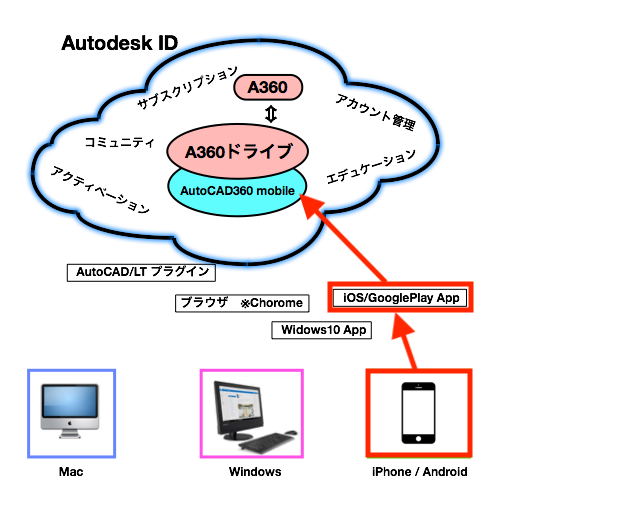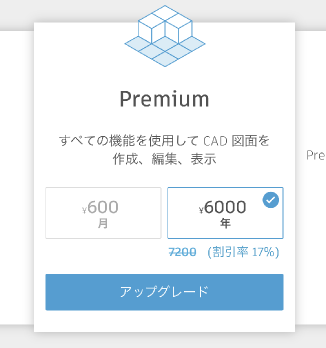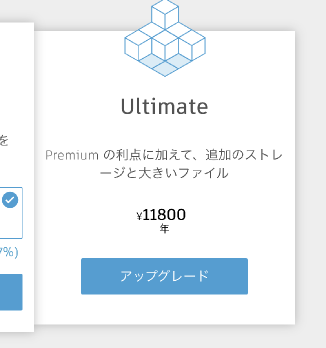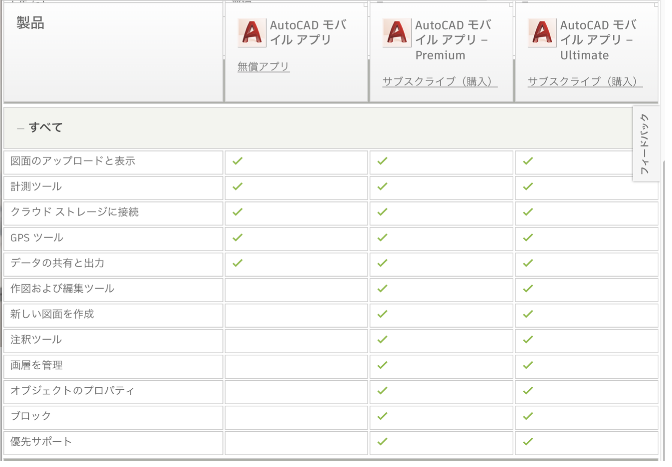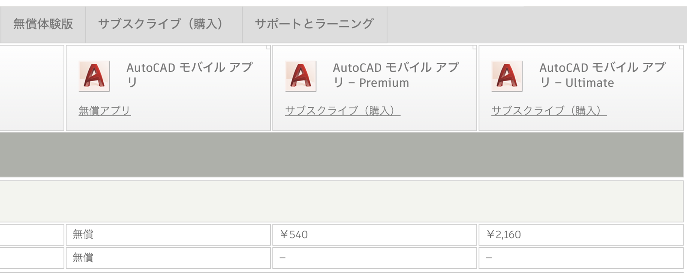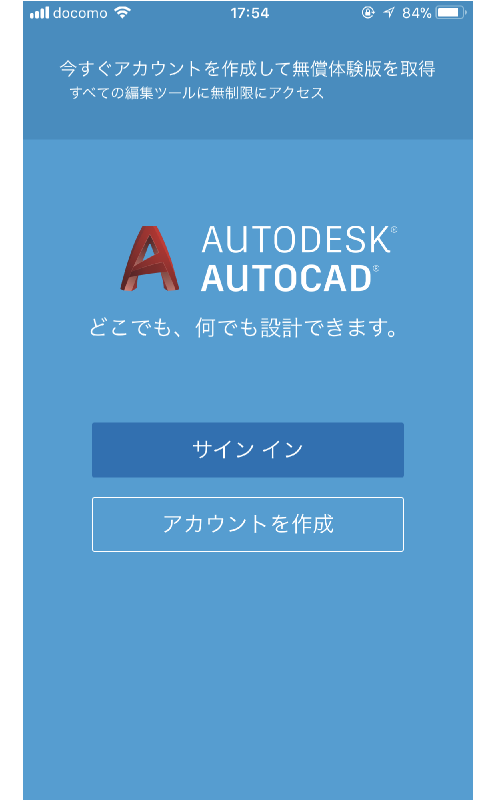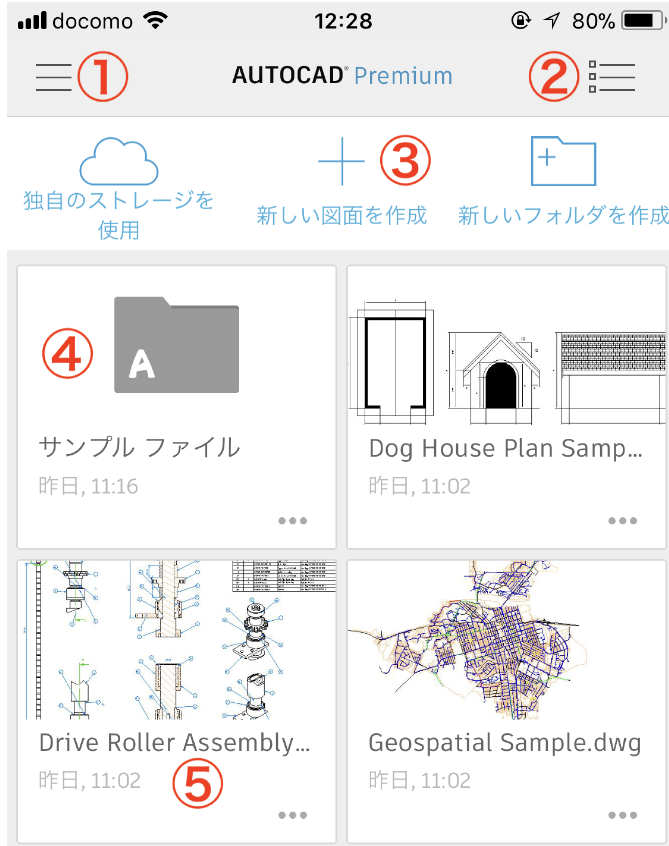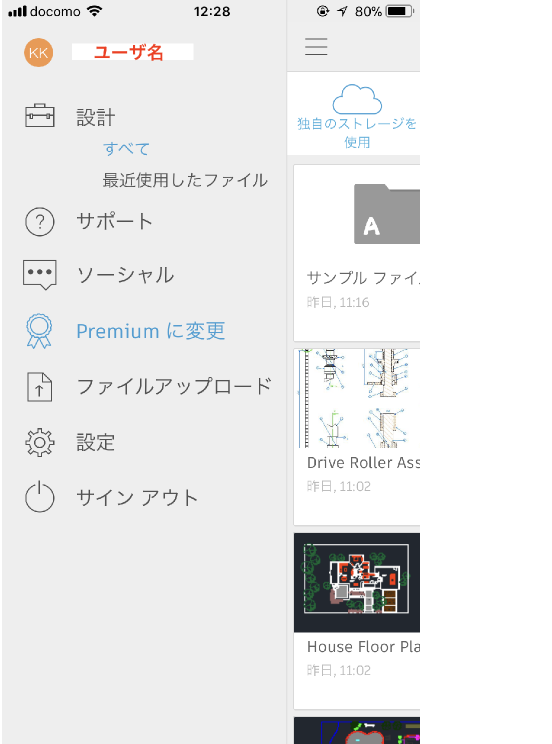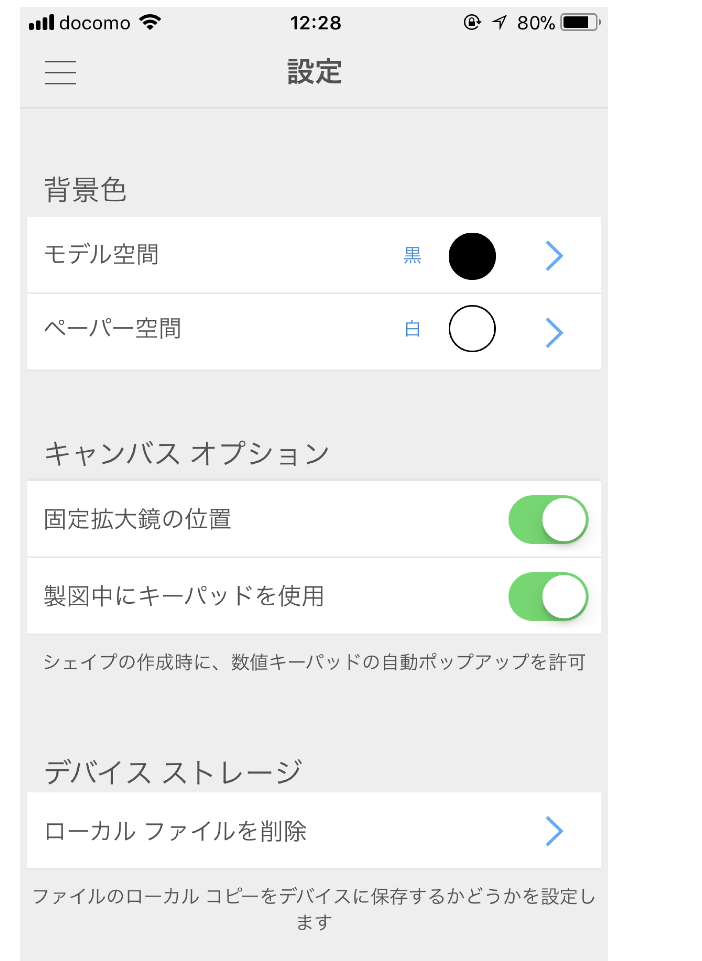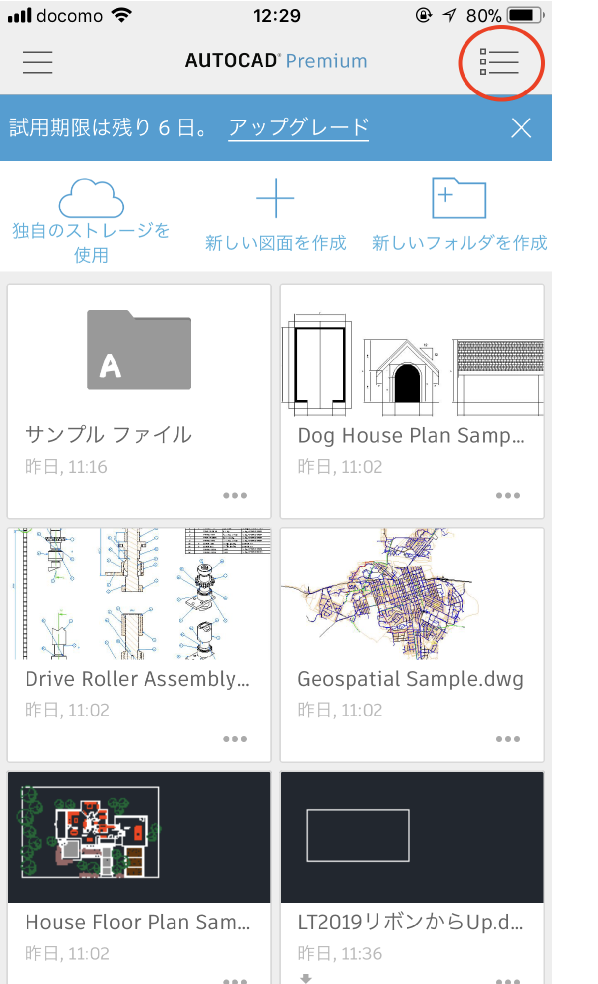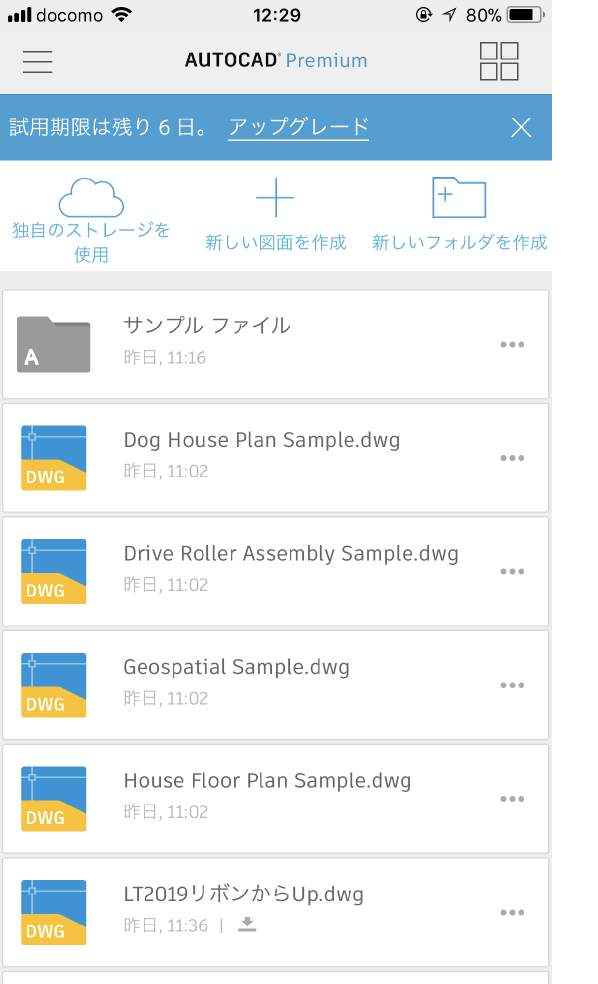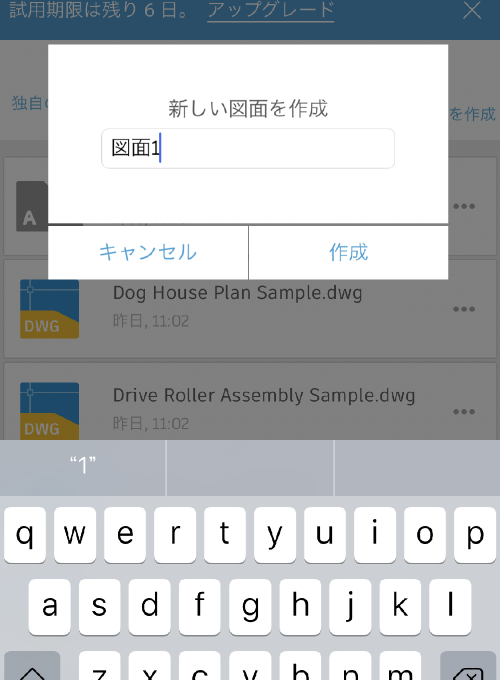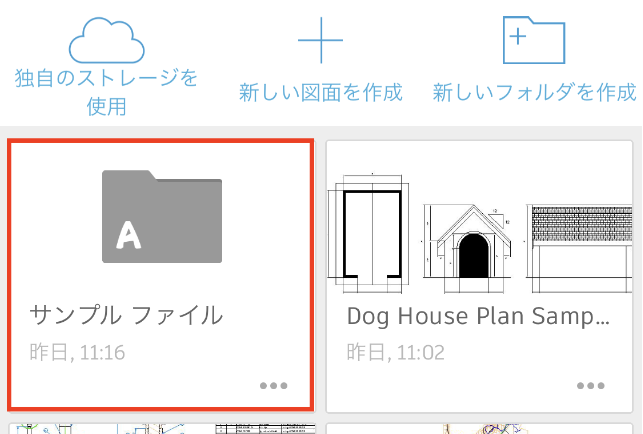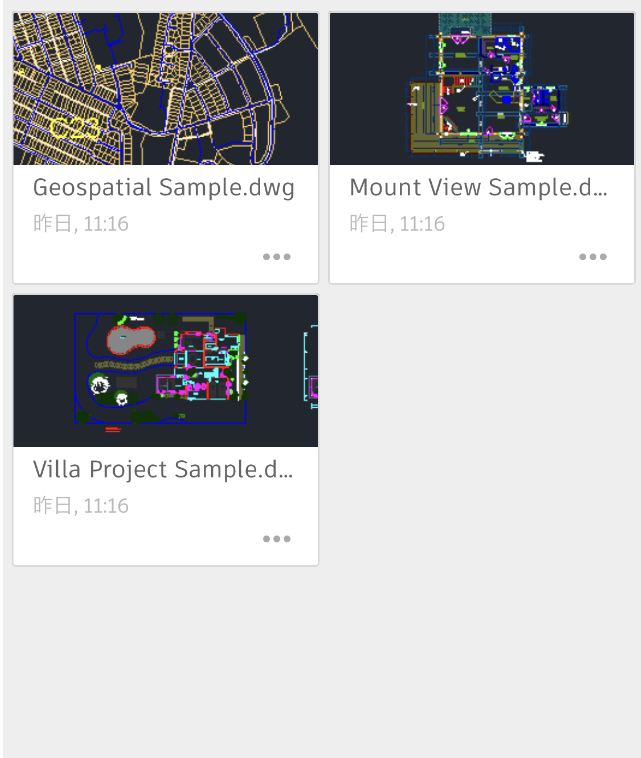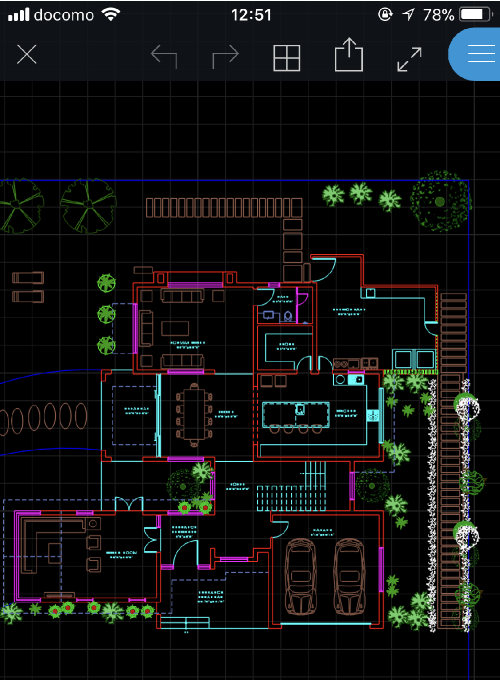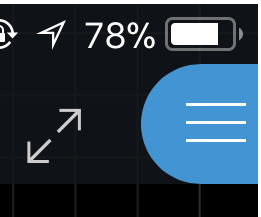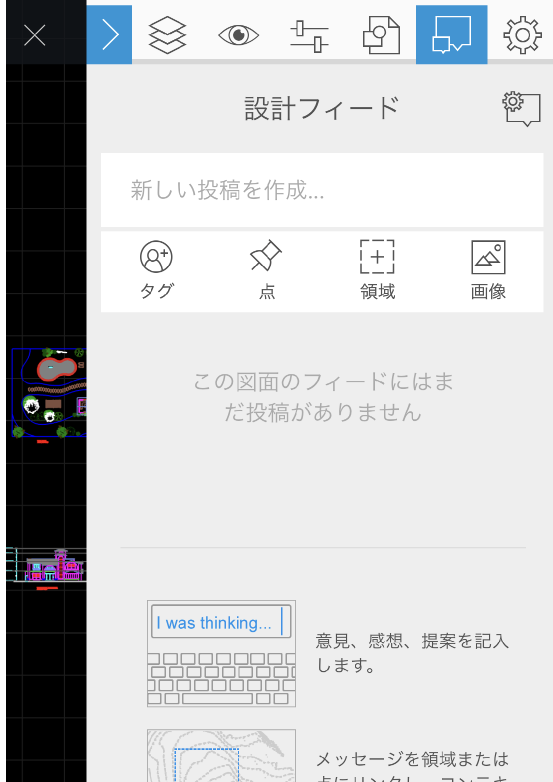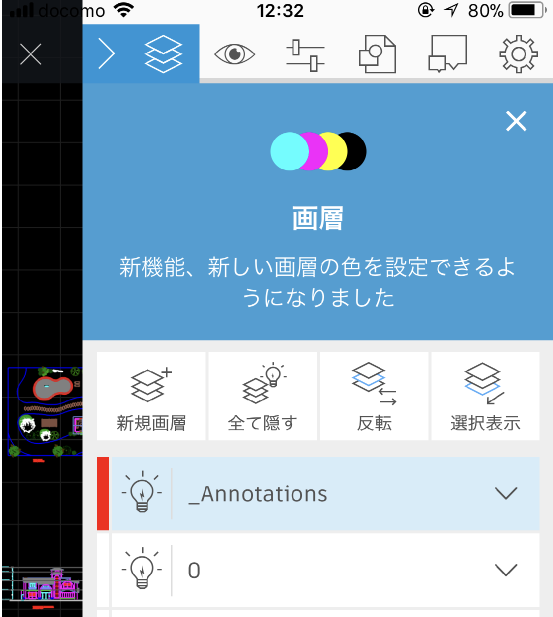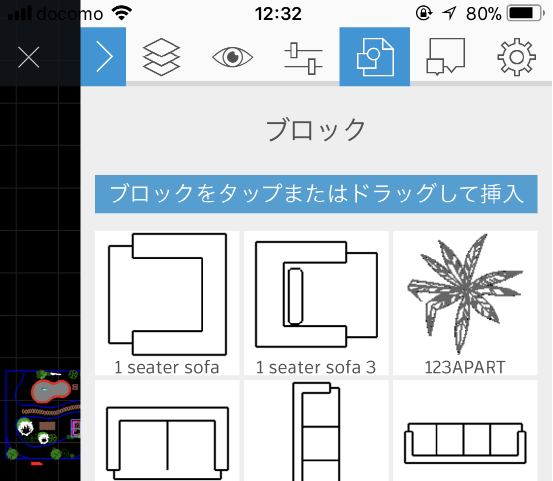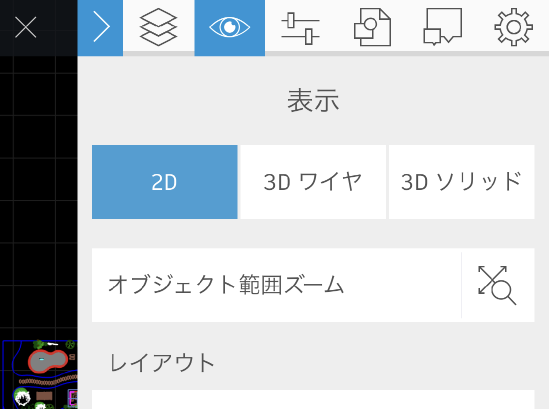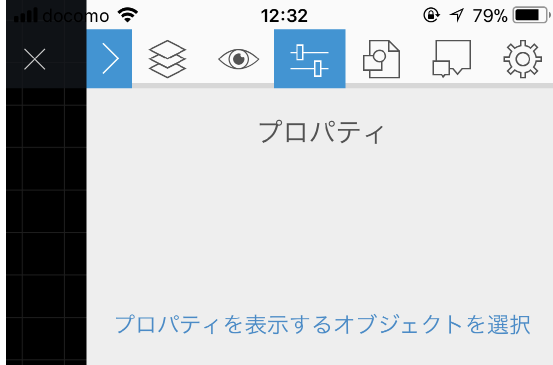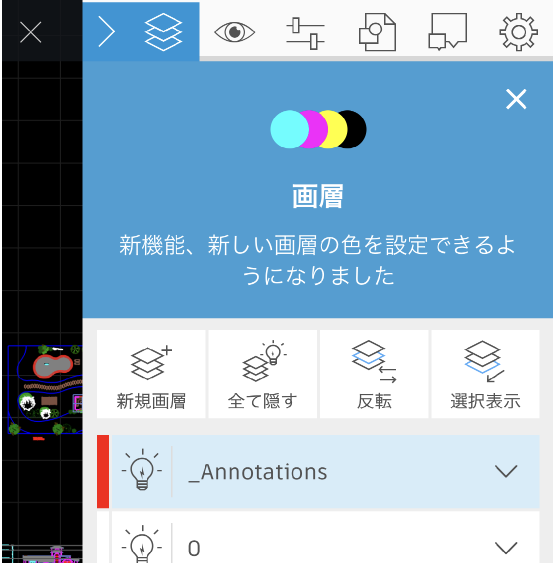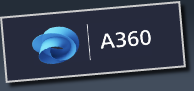 |
|||||||
 |
|||||||
|
|||||||||||
[はじめて使うAutoCAD LT] [作図フロー] [AutoCAD for Mac] [AutoCAD 3D入門] [DWG TrueView使い方] [ダウンロード・各種データ] [DraftSight 使い方] |
||
|
||||||||||||||||||||
AutoCAD mobile (iPhone/Android) の概要
iPhoneやAndroidなどのモバイル機器からアプリをダウンロード、Autodesk IDでサインインして"AutoCAD360 mobile"にアクセスできるサービスです。
AutoCAD mobile (iPhone/Android)とは AutoCAD 図面を、いつでも、どこでも、表示、編集、共有できる簡単に使える設計製図モバイル アプリケーションです。オンラインでもオフラインでも使用可能な強力な設計レビューおよびマークアップ ツールを使用することによって、サイトへのアクセスと現場での作業が簡単になります。デスクトップ、Web、モバイル デバイスのすべてで、他のユーザと図面をシームレスに共有できます。 ツールも豊富に用意されていますので簡単な閲覧、作図、計測ができます。
・iOS/Google Playで使用できるアプリ"AutoCAD mobile" ・Windows10で使用できるアプリ"AutoCAD mobile" ・AutoCAD(LT)2019のプラグイン"AutoCAD mobile"
上記からのアクセスは、すべて"AutoCAD 360 mobile"へアクセスします。同じIDでサインインして使用する場合、図面データはどこからも同期します。 また"A360ドライブ"でも同じデータが利用できます。
AutoCAD Mobileのプラン種類 2018年4月現在 iPhone App内表示 ・無料(7日間は無料でプレミアムを試用、7日間終了後、無料プランを選択)5GB ・プレミアム(月額¥600/年額¥6,000) 25GB ・アルティメット(年額¥11,800) 100GB ※iPhone/Android Appをプレミアム契約することでWindows10 Appもプレミアム契約に変更されるかどうかは未確認です。価格が微妙に違うのが気になります。
※2018年4月現在 オートデスクオンラインストア内表示 ・無料 ・プレミアム(月額¥540) ・アルティメット(月額¥2,160)
AutoCAD mobileのサインイン
AutoCAD Mobileは"iPhone"や"Android"の機器を利用しアプリをダウンロードしてからサインインします。
AutoCAD mobile (iPhone)のインタフェース
インタフェース
①メニュー画面 メニューアイコンをタップすると下図の画面が表示されます。
・ユーザID ・設計 ・サポート ・ソーシャル ・プレミアムに変更 ・ファイルアップロード ・設定 ・サインアウトの項目があります。
"設定"をタップすると下図が表示されます。
・背景色 ・キャンバスオプション ・デバイスストレージなど
戻るには左上のメニューアイコンをタップします。 最初の画面に戻るには"設計"⇒"すべて"または"最近使用したファイル"をタップします。最初の画面に戻ります。
②表示の変更 アイコンをタップすると表示方法がかわります。
③新しい図面を作成 アイコンをタップすると下図が表示されます。図面名を入力して作成ボタンをタップします。
④フォルダ アイコンをタップすると下の階層に移動します。ファイルがあれば表示されます。元に戻る場合は左上の"戻る"をタップします。
フォルダの中の階層に移動します。
⑤ファイル タップするとファイルが開き作図画面になります。右上にはオプションアイコンが表示されています。
基本画面
オプションアイコンをタップするとオプションが表示されます。
オプション画面
オプション画面の説明
設計フィード
画層
ブロック
表示(2D,3D)/ズーム/レイアウト
プロパティ
画層
※ Autodesk、AutoCAD、DXFは米国Autodesk、Inc.米国およびその他の国における商標または登録商標です。 |
||||||||||||||||||||